'>

Sie können Microsoft Edge in Windows 10 einfach deinstallieren oder deaktivieren ;; Folgen Sie einfach den Anweisungen unten Schritt für Schritt.
Wenn du möchtest Deaktivieren Sie Microsoft Edge Klicken Sie auf den ersten Link, um die detaillierten Schritte anzuzeigen. Wenn Sie möchten Microsoft Edge deinstallieren Klicken Sie auf den zweiten Link, um die detaillierten Schritte anzuzeigen.
1: Ich möchte Microsoft Edge deaktivieren
Dies ist bei weitem der einfachste Weg für Sie, wenn Sie Ihren Edge-Browser deaktivieren möchten. So können Sie es machen:
1) Gehe zu C: Windows SystemApps . Markieren Sie die Microsoft.MicrosoftEdge_8wekyb3d8bbwe Mappe.
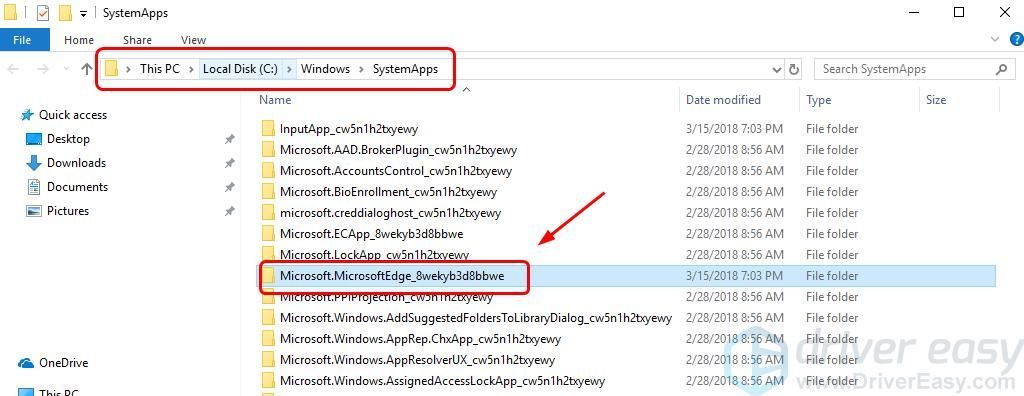
2) Klicken Sie mit der rechten Maustaste auf Microsoft.MicrosoftEdge_8wekyb3d8bbwe Ordner und klicken Sie auf Umbenennen .
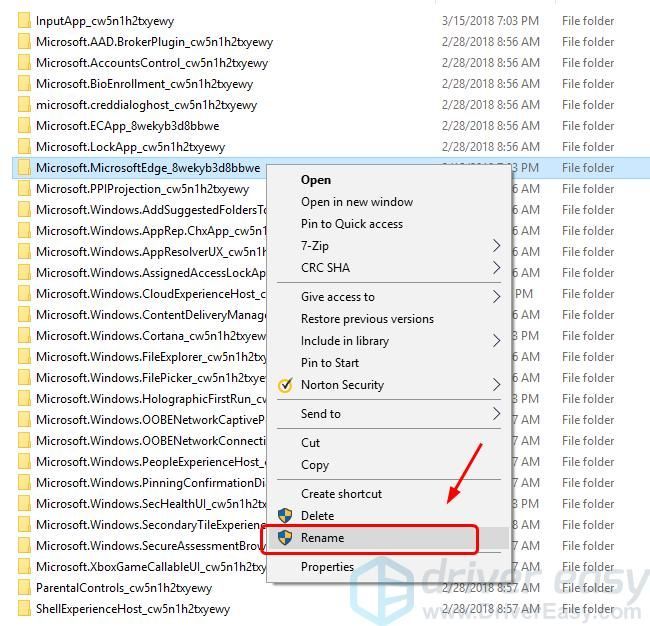
3) Wir benennen es hier um in Microsoft.MicrosoftEdge_8wekyb3d8bbweold. Lassen Sie Ihre kreativen Säfte fließen. 🙂
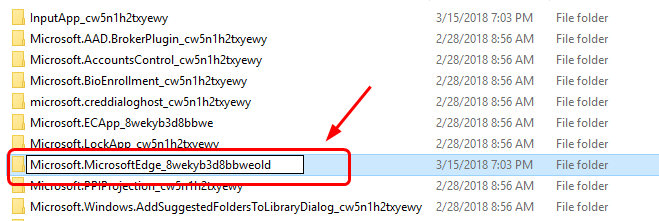
4) Klicken Sie auf Fortsetzen .
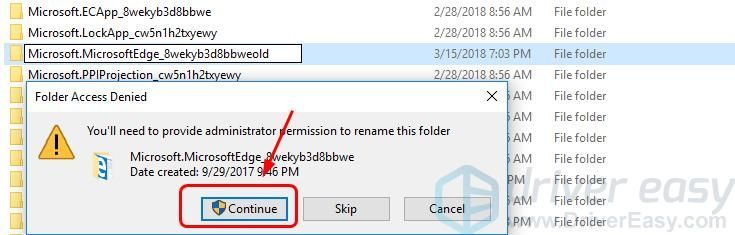
5) Dort sollte Ihr Edge-Browser deaktiviert sein.
Wenn Sie Ihren Edge zurückhaben möchten, ändern Sie einfach den Ordnernamen zurück.
2: Ich möchte Microsoft Edge deinstallieren
Das Entfernen von Microsoft Edge kann zu Stabilitätsproblemen führen. Wir empfehlen immer, dass Sie Ihre Standard-Browsereinstellungen ändern, anstatt sie zu deinstallieren, wenn sie nicht zu unerträglich sind. Wenn Sie darauf bestehen, es zu entfernen, sind Sie auf eigene Gefahr.1) Drücken Sie auf Ihrer Tastatur die Taste Windows-Logo-Schlüssel und S. Geben Sie gleichzeitig Folgendes ein Power Shell und klicken Sie auf Windows PowerShell .
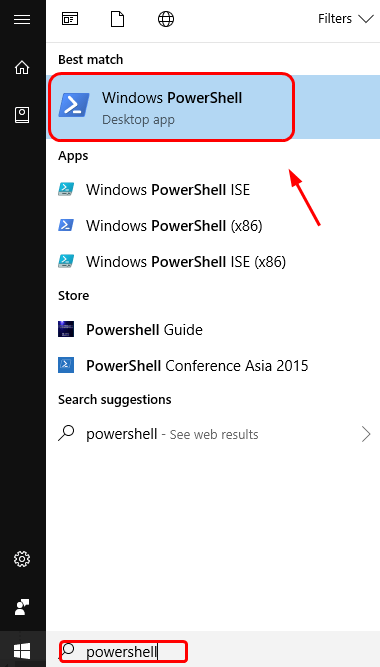
2) Geben Sie im blauen Popup-Fenster den folgenden Befehl ein:
get-appxpackage * edge *
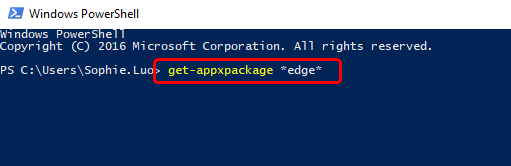
Wenn Sie sicher sind, dass Sie keinen Tippfehler gemacht haben, klicken Sie auf Eingeben Taste auf Ihrer Tastatur.
3) Sie können den Detailspeicherort Ihres Microsoft Edge anzeigen.
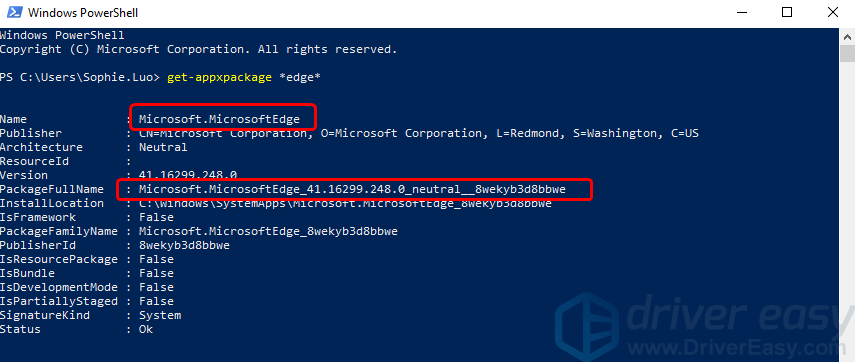
4) Geben Sie „ remove-appxpackage Im Powershell-Fenster. Schlagen Sie die Raum Taste auf Ihrer Tastatur. Kopieren Sie dann die Adresse neben dem Artikel PackageFullName und fügen Sie es nach dem Befehl ein, den Sie gerade eingegeben haben. Sie können den Screenshot überprüfen, wenn Sie sich nicht sicher sind.
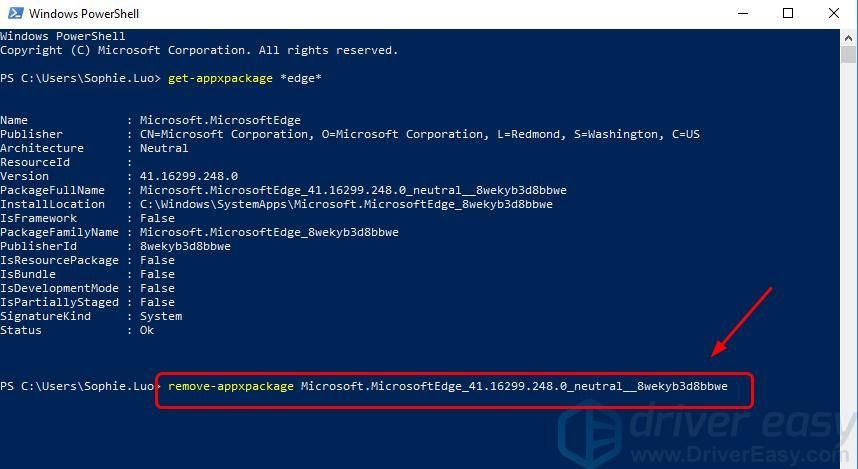
5) Los geht's. Ihr Edge-Browser sollte jetzt entfernt werden.
Wenn Sie über die neueste Version von Windows 10 verfügen, funktioniert diese Methode möglicherweise nicht wie erwartet. Wenn dies der Fall ist, sollten Sie zu zurückkehren Option 1 und deaktivieren Sie Edge, anstatt es zu entfernen.
Möchten Sie, dass wir das Problem für Sie beheben?
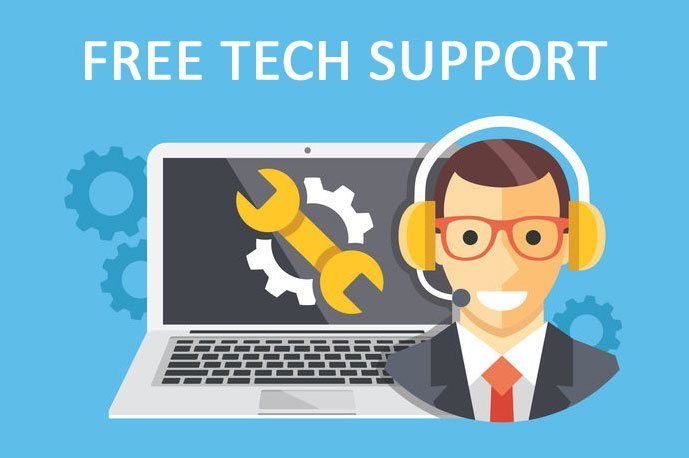
Wenn keine der oben genannten Korrekturen funktioniert hat oder Sie nicht die Zeit oder das Vertrauen haben, das Problem selbst zu beheben, lassen Sie es von uns beheben. Alles was Sie tun müssen, ist Kaufen Sie ein 1-Jahres-Abonnement für Driver Easy (nur 29,95 USD) und Sie erhalten im Rahmen Ihres Kaufs kostenlosen technischen Support . Anschließend können Sie sich direkt an unsere Computertechniker wenden, Ihr Problem erläutern und sie untersuchen, ob sie es aus der Ferne lösen können.
![[Gelöst] The Elder Scrolls Online: Blackwood Lagging](https://letmeknow.ch/img/program-issues/60/elder-scrolls-online.jpeg)

![[GELÖST] Der dedizierte Valheim Server wird nicht angezeigt](https://letmeknow.ch/img/other/69/der-dedizierte-valheim-server-wird-nicht-angezeigt.jpg)


![[GELÖST] Call of Duty Warzone stürzt auf dem PC ab – 2022](https://letmeknow.ch/img/knowledge/27/call-duty-warzone-crashing-pc-2022.jpg)
![[Gelöst] Cyberpunk 2077 Input Lag](https://letmeknow.ch/img/program-issues/31/cyberpunk-2077-input-lag.jpg)